- Windows.old guarda tu instalación anterior y se elimina automáticamente en un plazo limitado.
- Se puede borrar con seguridad desde Almacenamiento, Liberador de espacio o CMD con permisos.
- Es posible rescatar documentos desde C:\Windows.old\Usuarios antes de su eliminación.
- Para protegerte a largo plazo, usa puntos de restauración y copias de seguridad.
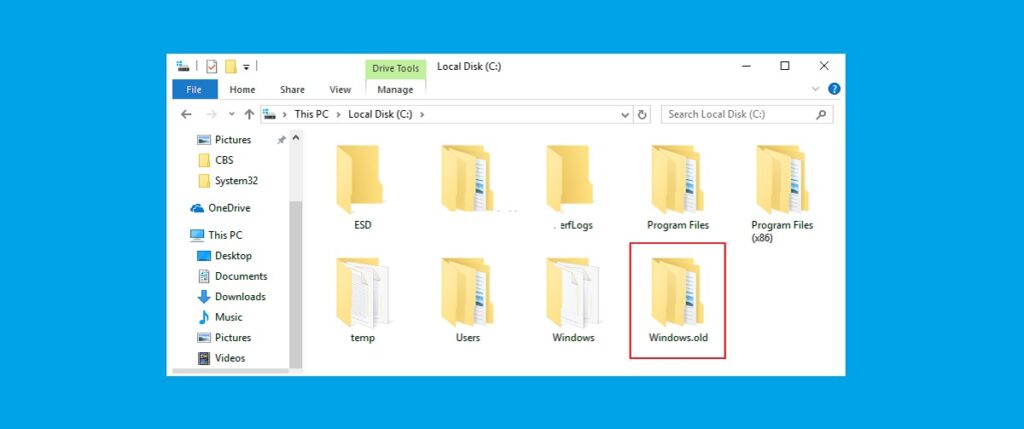
Si acabas de actualizar tu equipo, es muy probable que veas una carpeta llamada Windows.old en la unidad C. Mucha gente se asusta al comprobar lo que ocupa, y no es raro que ronde varios gigas; de hecho, suele superar con facilidad los 8 GB en muchos casos. Que no cunda el pánico: Windows.old no es un virus ni nada extraño, es simplemente una copia de tu instalación anterior del sistema.
En las siguientes líneas vas a descubrir con detalle qué contiene esa carpeta, cuánto tiempo permanece en el disco y cómo puedes eliminarla de forma segura en Windows 11 y Windows 10. Además, verás cómo recuperar documentos personales desde su interior si los necesitas, por qué a veces no se deja borrar y qué alternativas existen para liberar espacio sin arriesgar estabilidad ni perder opciones de volver al sistema anterior.
¿Qué es la carpeta Windows.old?
Siempre que realizas una actualización importante de Windows (por ejemplo, pasar de Windows 10 a Windows 11), el sistema crea una carpeta llamada Windows.old en la raíz de la unidad del sistema. Dentro encontrarás la instalación anterior de Windows, incluidos archivos del sistema, configuraciones, perfiles de usuario y datos. En definitiva, es la instantánea de tu Windows de antes, creada para facilitar una marcha atrás si algo saliera mal o te arrepientes del cambio.
Además de servir como base para deshacer la actualización, Windows.old puede ayudarte a localizar archivos personales que no se copiaron al nuevo sistema. Basta con entrar en C:\Windows.old y explorar la estructura de carpetas (Usuarios, Program Files, etc.) para recuperar aquello que eches en falta. Esta carpeta no es algo reciente: existe desde versiones como Windows Vista y ha seguido presente en Windows 7, 8.1, 10 y 11.
La ubicación de Windows.old es siempre la misma, directamente en la unidad C, junto a la carpeta Windows actual. Su tamaño puede ser considerable, porque incluye tanto archivos del sistema como datos de usuario y parte del software anterior. Por eso, es lógico que muchos usuarios con un SSD pequeño (por ejemplo, 128 GB) vean cómo el espacio se reduce drásticamente tras actualizar.
Conviene saber que Windows.old no está pensada como copia de seguridad a largo plazo. Aunque puedas examinarla y rescatar documentos, Microsoft desactiva el proceso normal de recuperación apoyado en esa carpeta pasado un tiempo, y los archivos de sistema dentro de ella se vuelven obsoletos con rapidez tras nuevas actualizaciones.
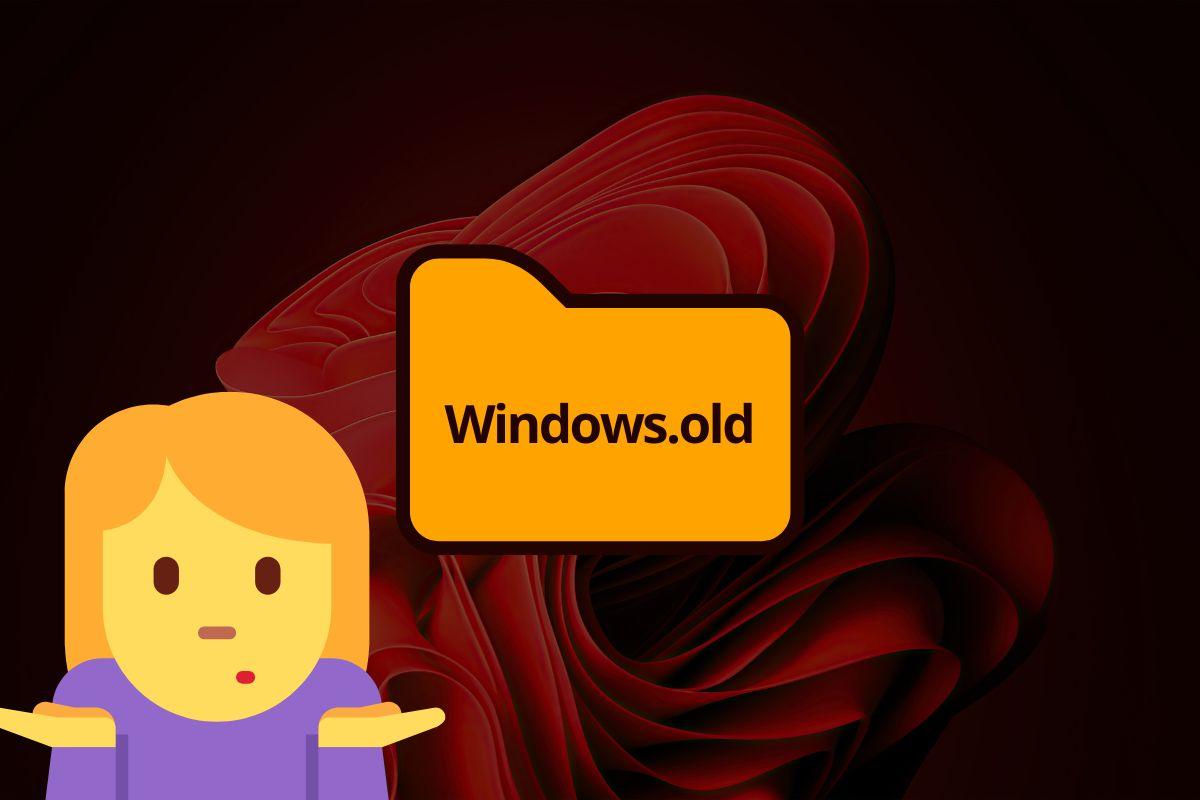
¿Cuánto tiempo se conserva Windows.old?
Por norma general, Windows borra Windows.old de forma automática pasado un periodo limitado. En Windows 10 y Windows 11 lo habitual son 10 días de margen para revertir la actualización. En versiones anteriores, como Windows 7, el plazo podía extenderse a 30 días, y en Windows 8/8.1 era de 28 días. Verás que algunas herramientas y guías todavía mencionan 30 días: no es un error, depende del sistema y de ajustes que Microsoft ha ido cambiando con el tiempo.
Si todo va bien tras la actualización, lo más sencillo es dejar que el propio sistema elimine la carpeta cuando corresponda. Ahora bien, si necesitas liberar espacio ya mismo o tienes claro que no vas a volver atrás, puedes borrarla manualmente con métodos seguros que veremos más adelante. Evita a toda costa intentar borrarla con Supr desde el Explorador, ya que no funcionará o te pedirá permisos que complican las cosas.
¿Puedo borrar Windows.old sin riesgos?
Sí, siempre que lo hagas con las herramientas adecuadas. Eliminar Windows.old con los procedimientos de Windows no dañará tu PC ni provocará problemas, con la salvedad obvia: si borras la carpeta, pierdes la opción de volver a la versión anterior de Windows desde Configuración. Por eso, si aún estás evaluando la actualización y te queda espacio, lo más prudente es esperar a que Windows la borre en el plazo establecido.
En cambio, si necesitas el espacio de inmediato, puedes eliminarla sin problemas desde la Configuración de Windows (Almacenamiento), el Liberador de espacio en disco, o incluso con comandos avanzados en el Símbolo del sistema. Todos estos métodos están pensados para quitar la carpeta de manera limpia, tratando permisos y archivos de sistema correctamente.
Recuperar archivos personales desde Windows.old
Si al actualizar seleccionaste “Nada” en “Elegir qué mantener” o notas que faltan algunos documentos, todavía puedes rescatar tus datos de Windows.old durante un tiempo. Estos pasos te servirán para copiar tus archivos personales a la nueva instalación:
- Inicia sesión en el equipo con una cuenta que tenga privilegios de administrador (esto te evitará avisos de permisos al copiar).
- Haz clic derecho en el botón Inicio y abre el Explorador de archivos. Después ve a Este equipo y entra en la unidad C:.
- Localiza la carpeta Windows.old, pulsa con el botón derecho y elige Abrir para entrar en su contenido, como harías con cualquier directorio.
- Dentro, entra en Usuarios y, a continuación, en la carpeta con tu nombre de usuario anterior.
- Abre las carpetas donde estaban tus datos (por ejemplo, Documentos, Imágenes o Escritorio) y selecciona los archivos a recuperar.
- Haz clic derecho en la selección y elige Copiar; después, navega a la ruta actual donde quieres guardarlos y pulsa Pegar. Puedes repetir este proceso tantas veces como necesites para restaurar todos tus ficheros.
Ten presente que esta posibilidad no dura para siempre: pasados los días de gracia, Windows.old será eliminada. Por eso, si detectas que necesitas datos de esa carpeta, actúa cuanto antes para evitar pérdidas innecesarias.
Volver a la versión anterior de Windows
Otra utilidad clave de Windows.old es permitir el retroceso a la versión anterior. Si todo lo que hiciste fue una actualización y no han pasado muchos días, en Configuración puedes encontrar la opción Volver. En Windows 11 y 10, navega a Configuración > Sistema > Recuperación y comprueba si el botón para regresar sigue disponible.
Esta opción no siempre está visible. Si han pasado más de 10 días (en configuraciones actuales), si se han instalado determinadas actualizaciones o si ya se ha ejecutado una limpieza de archivos del sistema, Windows puede haber retirado el botón. En ese caso, ya no será posible la vuelta atrás estándar y borrar Windows.old no cambiará ese hecho.
Cómo eliminar Windows.old (Windows 11 y Windows 10)
Vamos con los métodos fiables para eliminar la carpeta sin complicarte la vida. A continuación, verás opciones integradas en el sistema y, para usuarios avanzados, un método por línea de comandos. Escoge el que más te guste: todos son seguros y están diseñados para liberar espacio sin romper nada.
Eliminar desde Configuración (Almacenamiento)
Windows 11 y Windows 10 incluyen opciones modernas para limpiar archivos temporales, donde aparece la opción de quitar versiones anteriores de Windows. El proceso varía ligeramente entre versiones, pero la idea es la misma: marcar la casilla correspondiente y lanzar la limpieza.
- Windows 11: abre Configuración > Sistema > Almacenamiento y entra en Recomendaciones de limpieza. Marca Instalación(es) anterior(es) de Windows y pulsa el botón Limpiar (verás el tamaño estimado).
- Windows 10: ve a Configuración > Sistema > Almacenamiento. En Sentido de almacenamiento, toca Cambiar cómo liberamos espacio automáticamente y, en Liberar espacio ahora, marca Eliminar la versión anterior de Windows. Después, pulsa Limpiar ahora para ejecutar la eliminación.
- Alternativa en Windows 10/11: Configuración > Sistema > Almacenamiento > Archivos temporales y marca Versión anterior de Windows (o Instalaciones anteriores de Windows), luego confirma con Eliminar archivos.
Quitar con el Liberador de espacio en disco
El clásico Liberador de espacio en disco (cleanmgr) sigue siendo muy útil. Aunque su interfaz sea más antigua, elimina exactamente los mismos datos que las pantallas modernas de Configuración y resulta rápido para liberar varios gigas de golpe:
- Presiona Windows + R para abrir Ejecutar, escribe cleanmgr y pulsa Intro.
- Elige la unidad C: si te lo solicita y toca en Limpiar archivos del sistema para analizar los componentes protegidos.
- Cuando aparezca la lista, marca Instalación(es) anterior(es) de Windows. Si lo deseas, aprovecha para seleccionar otros elementos temporales.
- Confirma con Aceptar y, en el aviso, elige Eliminar archivos. Windows se encargará del resto y retirará Windows.old del disco.
Eliminar con el Símbolo del sistema (avanzado)
Si prefieres la vía manual o te topas con permisos rebeldes, puedes borrar Windows.old desde la consola con privilegios de administrador. Este método es potente y conviene usarlo solo si sabes lo que haces, ya que no hay confirmaciones intermedias:
- Abre Ejecutar con Windows + R, escribe cmd y pulsa Ctrl + Shift + Enter para lanzar la consola como administrador.
- Escribe, uno a uno, estos comandos y presiona Intro tras cada línea:
takeown /F "C:\Windows.old" /A /R /D Y
icacls "C:\Windows.old" /grant *S-1-5-32-544:F /T /C /Q
RD /S /Q "C:\Windows.old" - Cuando termine, cierra la ventana. La carpeta debería haber desaparecido y habrás recuperado un buen puñado de gigas.
Explicación rápida: takeown toma la propiedad de los archivos y carpetas, icacls otorga control total al grupo de administradores y RD elimina el directorio de forma recursiva y silenciosa. Si un comando devuelve errores, revisa que la ruta sea correcta y que estés en una consola elevada.
Liberar espacio y ampliar la unidad C sin tocar Windows.old
Si prefieres esperar a que Windows elimine la carpeta por sí mismo, hay maneras de ganar espacio mientras tanto. La propia Configuración ofrece opciones para limpiar archivos temporales, cachés y restos de actualizaciones de forma muy eficaz. El “Sentido de almacenamiento” puede trabajar en segundo plano y, con un par de clics, ahorra decenas de gigas en equipos con poco margen.
Otra vía es recurrir a herramientas especializadas de mantenimiento. Algunas suites incluyen un “Limpiador de PC” que escanea y borra archivos basura del sistema y del registro. Este tipo de utilidades puede ayudarte a optimizar de manera segura y, si no te convence el nuevo Windows, siempre tendrás a mano la carpeta Windows.old durante los días de cortesía para volver atrás.
¿Tu problema no es tanto la basura como el tamaño de la partición? En ese caso, puedes ampliar la unidad C: si cuentas con espacio libre en el disco. Desde la Administración de discos de Windows tienes opciones básicas, pero ciertos gestores de particiones de terceros permiten fusionar con espacio no asignado que no esté contiguo o incluso mover fronteras para hacer hueco a C:.
De forma general, el flujo es: reducir una partición con espacio sobrante para dejar área “no asignada”, y después extender C: hacia ese espacio. Aunque suene técnico, las herramientas gráficas guían paso a paso: seleccionas la unidad, eliges Redimensionar/Mover, arrastras el tirador para ajustar el tamaño y confirmas los cambios con Aplicar. Antes de tocar particiones, recuerda realizar una copia de seguridad por si algo sale mal, ya que estás manipulando la estructura del disco.
La carpeta Windows.old cumple un papel útil: te da un salvavidas temporal tras una actualización mayor. Durante unos días, te permite recuperar archivos y, si lo necesitas, deshacer el cambio. Si estás justo de espacio o ya no la necesitas, puedes borrarla de forma segura desde Almacenamiento, el Liberador de espacio o con comandos avanzados. Y si lo que quieres es ganar margen en C:, existen métodos para limpiar y ampliar la partición sin renunciar a ese comodín durante su periodo de gracia; con un poco de orden y buenas copias de seguridad, tendrás el control total sobre tu almacenamiento y tus datos.
Redactor especializado en temas de tecnología e internet con más de diez años de experiencia en diferentes medios digitales. He trabajado como editor y creador de contenidos para empresas de comercio electrónico, comunicación, marketing online y publicidad. También he escrito en webs de economía, finanzas y otros sectores. Mi trabajo es también mi pasión. Ahora, a través de mis artículos en Tecnobits, intento explorar todas las novedades y nuevas oportunidades que el mundo de la tecnología nos ofrece día a día para mejorar nuestras vidas.